Vous êtes prêt à partir en voiture, votre iPhone est mis à jour vers iOS 26/26.1/26.2, mais soudain, CarPlay n'apparaît plus sur l'écran de votre voiture. Apple CarPlay ne fonctionne pas sous iOS 26/26.1/26.2 ? Vous avez déjà vécu ça ? Rassurez-vous, vous n'êtes pas seul.
Le problème de CarPlay iPhone 15/16 a frustré de nombreux utilisateurs après la mise à jour.
Qu'il refuse de se connecter, qu'il rame ou qu'il ne démarre pas du tout, le fait que Apple CarPlay ne fonctionne pas iOS 26/26.1/26.2 peut vite gâcher tout votre trajet. Mais pas d'inquiétude : ce guide vous propose des solutions simples et rapides pour faire fonctionner CarPlay à nouveau – en quelques étapes, voire en un seul clic.
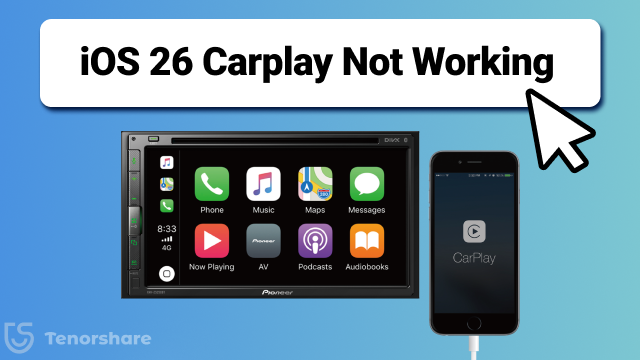
- Partie 1: Problèmes courants de CarPlay sur iOS 26/26.1/26.2
- Partie 2: Pourquoi mon CarPlay ne fonctionne plus sous iOS 26/26.1/26.2 ?
- Partie 3: Vérifications de base avant de résoudre le problème de CarPlay sous iOS 26/26.1/26.2
- Partie 4: Comment résoudre Apple CarPlay ne fonctionne pas iOS 26/26.1/26.2, ? 6 méthodes efficaces
- Partie 5: Utilisez une application de navigation ou de musique alternative
- Partie 6: FAQ sur le problème CarPlay sous iOS 26/26.1/26.2
Partie 1: Problèmes courants de CarPlay sur iOS 26/26.1/26.2
Depuis la mise à jour vers iOS 26/26.1/26.2, de nombreux utilisateurs ont constaté un dysfonctionnement de CarPlay. Voici les problèmes les plus fréquents :
CarPlay ne se connecte pas
Vous branchez votre iPhone, mais rien ne s'affiche sur l'écran de la voiture : impossible d'établir la connexion.
Les messages WhatsApp ne sont pas lus
Vous recevez un message, mais Siri ne le lit plus à voix haute comme auparavant.
CarPlay continue de se déconnecter
Il commence à fonctionner, puis se déconnecte soudainement en plein milieu du trajet — ce qui est très frustrant.
Écran tactile inactif ou applications absentes
Certaines applications n'apparaissent pas, ou l'écran ne réagit pas lorsque vous touchez les icônes.
Écran noir ou fermeture soudaine
Parfois, l'écran reste noir ou CarPlay se ferme immédiatement après son lancement.
Partie 2: Pourquoi mon CarPlay ne fonctionne plus sous iOS 26/26.1/26.2 ?
Le dysfonctionnement de CarPlay sous iOS 26/26.1/26.2 a récemment touché de nombreux utilisateurs. Ce n'est pas forcément de votre faute : il peut s'agir d'un simple bug ou d'un paramètre caché.
Voici quelques raisons fréquentes qui peuvent expliquer pourquoi mon CarPlay ne fonctionne plus après la mise à jour :
- Les mises à jour comportent souvent des bugs qui affectent CarPlay.
- Des bugs logiciels temporaires peuvent apparaître après la mise à jour vers iOS 26/26.1/26.2.
- CarPlay peut être désactivé ou restreint par les réglages de Temps d'écran ou les paramètres USB.
- Des câbles défectueux, des ports desserrés ou une connexion Bluetooth instable peuvent entraîner des problèmes de connexion.
- Un système d'infodivertissement obsolète peut être incompatible avec iOS 26/26.1/26.2.
- Des applications comme WhatsApp ou Maps peuvent nécessiter à nouveau une autorisation après la mise à jour.
- Il se peut que le système de la voiture ou les réglages USB ne détectent pas correctement votre iPhone.
Partie 3: Vérifications de base avant de résoudre le problème de CarPlay sous iOS 26/26.1/26.2
Avant d'envisager des solutions avancées, il est essentiel de procéder à quelques vérifications de base. Ces étapes simples suffisent souvent à résoudre les problèmes Apple CarPlay ne fonctionne pas iOS 26/26.1/26.2, sans effort supplémentaire. Voici ce qu'il convient de faire en premier :
1. Assurez-vous que votre iPhone exécute iOS 26/26.1/26.2
L'un des problèmes les plus courants de CarPlay provient d'une mise à jour iOS incomplète. Rendez-vous dans Réglages > Général > Mise à jour logicielle pour vérifier si la dernière version d'iOS 26/26.1/26.2 est bien installée. Une mise à jour incorrecte ou partielle peut empêcher le bon fonctionnement de CarPlay.
2. Assurez-vous que votre voiture prend en charge CarPlay
Tous les modèles de voiture ne sont pas compatibles avec CarPlay. Une mise à jour ou une réinitialisation du système peut avoir temporairement désactivé la fonctionnalité, même si elle fonctionnait auparavant. Consultez la page officielle de CarPlay sur le site d'Apple ou celle de votre constructeur pour vérifier la compatibilité.
3. Utilisez un câble Lightning certifié (si filaire)
Si vous utilisez CarPlay en mode filaire, veillez à utiliser un câble Lightning certifié Apple. Les câbles endommagés ou non officiels peuvent provoquer des coupures de connexion, un écran noir ou des déconnexions intempestives. Un câble de qualité certifié peut faire toute la différence.
4. Confirmez que le Bluetooth et le Wi-Fi sont activés (si sans fil)
CarPlay sans fil nécessite l'activation du Bluetooth et du Wi-Fi. Ces paramètres peuvent être désactivés automatiquement après une mise à jour, ce qui peut provoquer le problème de CarPlay sous iOS 26/26.1/26.2 ou empêcher la lecture des messages WhatsApp par Siri.
- Faites glisser vers le bas pour ouvrir le centre de contrôle.
- Si nécessaire, associez à nouveau votre voiture dans les réglages Bluetooth.
- Allez dans Réglages > Général > CarPlay et vérifiez si votre voiture y figure.
- Si nécessaire, associez à nouveau votre voiture dans les réglages Bluetooth.
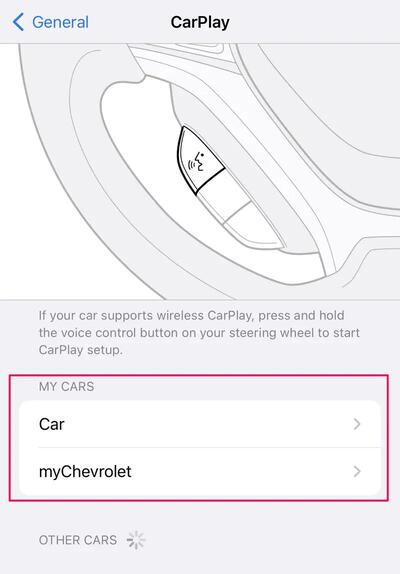
5. Redémarrez votre iPhone et le système d'infodivertissement de votre voiture
Parfois, un simple redémarrage suffit à corriger des bugs mineurs. Cela peut notamment résoudre les dysfonctionnements de CarPlay après la mise à jour vers iOS 26/26.1/26.2, ou les écrans noirs lors de la connexion.
- Éteignez votre iPhone, attendez 10 à 15 secondes, puis rallumez-le.
- Coupez complètement le contact de votre voiture, patientez quelques secondes, puis redémarrez le moteur.
- Une fois le système de la voiture entièrement chargé, reconnectez votre iPhone.·

Partie 4: Comment résoudre Apple CarPlay ne fonctionne pas iOS 26/26.1/26.2 ? 6 méthodes efficaces
Si vous avez déjà effectué les vérifications de base mais que CarPlay ne fonctionne toujours pas après la mise à jour vers iOS 26/26.1/26.2, ne vous inquiétez pas. Voici six méthodes simples et efficaces, accessibles à tous, compatibles avec CarPlay filaire et sans fil.
Méthode 1 : Vérifiez les réglages CarPlay sur votre iPhone
CarPlay peut être désactivé ou restreint dans les réglages de votre iPhone sans que vous le sachiez. Vérifier ces options permet de s'assurer que votre iPhone est bien autorisé à se connecter et à fonctionner correctement avec votre voiture.
- Ouvrez l'application Réglages sur votre iPhone.
- Touchez Général, puis sélectionnez CarPlay.
- Si votre voiture apparaît dans la liste, touchez son nom. Sinon, connectez votre iPhone à la voiture par câble ou via Bluetooth.
- Touchez le nom de votre véhicule et vérifiez que l'option « Autoriser CarPlay pendant le verrouillage » est bien activée.
- Revenez dans Réglages > Temps d'écran > Restrictions de contenu et de confidentialité > Apps autorisées.
- Assurez-vous que l'interrupteur à côté de CarPlay est activé (en vert).
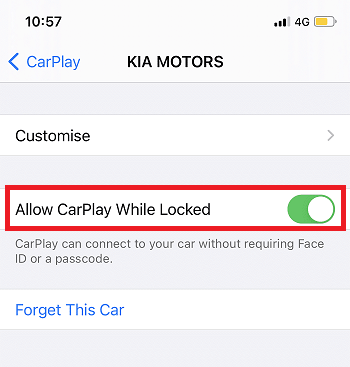
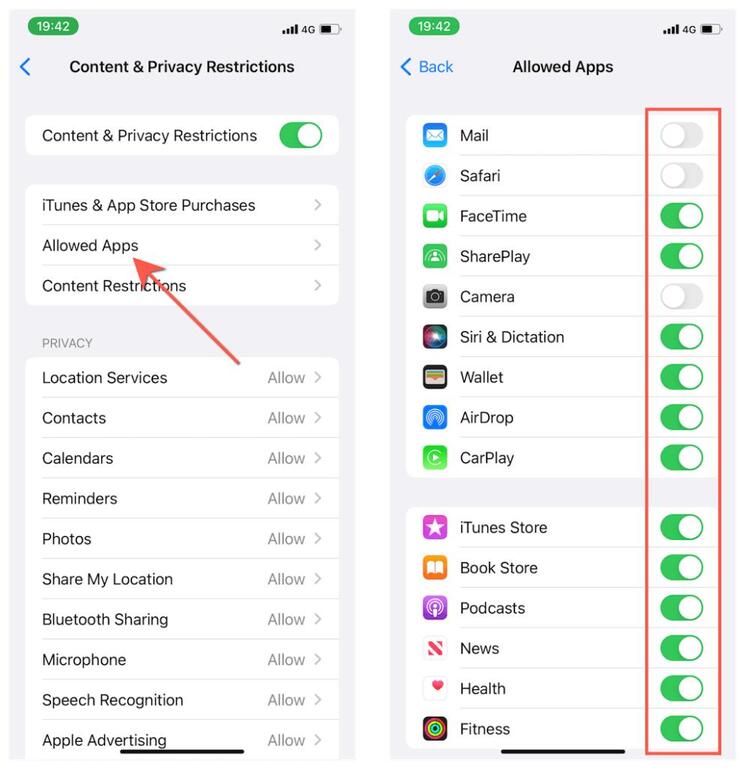
Méthode 2 : Redémarrez vos appareils
Redémarrer votre iPhone ainsi que le système d'infodivertissement de votre voiture peut résoudre certains dysfonctionnements temporaires. C'est une solution simple mais efficace, notamment en cas de problèmes de CarPlay après la mise à jour vers iOS 26/26.1/26.2, ou d'écran noir au démarrage.
Étapes pour redémarrer l'iPhone :
- Appuyez simultanément sur le bouton latéral et l'un des boutons de volume, puis maintenez-les enfoncés jusqu'à l'apparition du curseur.
- Faites glisser le curseur pour éteindre l'iPhone.
- Attendez 10 à 15 secondes.
- Appuyez de nouveau sur le bouton latéral et maintenez-le enfoncé jusqu'à ce que le logo Apple s'affiche.
Étapes pour redémarrer le système d'infodivertissement de la voiture :
- Coupez complètement le contact de votre voiture. Retirez la clé si nécessaire ou appuyez sur le bouton d'arrêt du moteur.
- Patientez 20 à 30 secondes afin que le système s'éteigne complètement.
- Redémarrez votre véhicule et attendez que l'écran d'infodivertissement se charge entièrement.
Méthode 3 : Réinitialisez les réglages réseau
Si vous utilisez CarPlay sans fil, les réglages réseau de votre iPhone — y compris le Wi-Fi, le Bluetooth et le VPN — peuvent perturber la connexion. Les réinitialiser peut corriger le problème que mon CarPlay ne fonctionne pas sous iOS 26/26.1/26.2, surtout lorsque tout semble correctement configuré.
- Ouvrez l'application Réglages sur votre iPhone.
- Touchez Général, faites défiler vers le bas, puis sélectionnez Transférer ou réinitialiser l'iPhone.
- Touchez Réinitialiser, puis choisissez Réinitialiser les réglages réseau.
- Saisissez le code d'accès de votre iPhone si demandé.
- Confirmez en touchant à nouveau Réinitialiser les réglages réseau.

Méthode 4 : Oublier et reconnecter votre voiture
Si CarPlay fonctionnait auparavant mais s'est soudainement arrêté après la mise à jour, il se peut que le profil de connexion soit corrompu. Oublier puis reconnecter votre voiture permet de repartir sur de bonnes bases avec votre iPhone, ce qui peut résoudre le problème de CarPlay après la mise à jour iOS 26/26.1/26.2.
- Accédez à Réglages > Général > CarPlay sur votre iPhone.
- Appuyez sur le nom de votre voiture dans la liste des véhicules connectés.
- Appuyez sur « Oublier cette voiture », puis confirmez.
- Redémarrez votre voiture et votre iPhone. Ensuite, reconnectez votre iPhone :
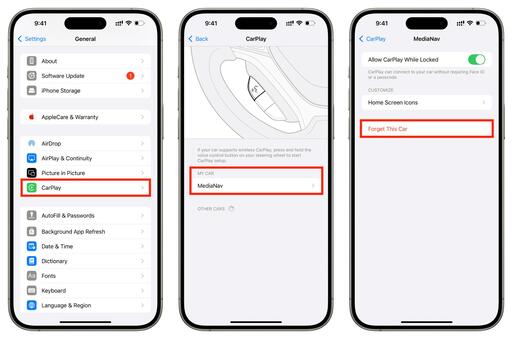
Pour CarPlay filaire : utilisez un câble Lightning certifié pour connecter votre iPhone à votre voiture.
Pour CarPlay sans fil : allez dans Réglages > Général > CarPlay > Voitures disponibles, puis sélectionnez votre voiture lorsqu'elle apparaît.
Méthode 5 : Mettre à jour le micrologiciel de votre voiture
Certaines voitures nécessitent une mise à jour du micrologiciel pour assurer la compatibilité avec les nouvelles versions d'iOS. Si le système embarqué de votre voiture n'a pas été mis à jour depuis un certain temps, il se peut qu'il ne fonctionne pas correctement avec iOS 26/26.1/26.2, notamment la version bêta.
- Consultez le site web officiel ou le manuel d'utilisation de votre voiture pour savoir si une mise à jour du micrologiciel est disponible.
- Suivez les instructions pour télécharger la mise à jour, qui peut nécessiter une clé USB ou une mise à jour OTA.
- Installez la mise à jour comme indiqué. Certaines voitures le font automatiquement, d'autres nécessitent quelques étapes manuelles.
Méthode 6 : Résoudre les problèmes CarPlay sous iOS 26/26.1/26.2 avec un outil de réparation iOS professionnel
Lorsque la simple vérification des réglages ou une restauration ne suffit pas à résoudre le problème, un utilitaire comme Tenorshare ReiBoot peut alors intervenir.
ReiBoot est un logiciel de réparation du système iOS capable de corriger non seulement les problèmes liés à CarPlay, mais aussi d'autres dysfonctionnements fréquents sur iPhone, comme un écran noir ou une mise à jour bloquée. Il répare le système sans supprimer vos photos, messages ou applications. Vous n'êtes pas expert en informatique ? Rassurez-vous, les étapes sont simples et un guide vous accompagne tout au long du processus.
Pourquoi choisir ReiBoot pour réparer CarPlay sous iOS 26/26.1/26.2 ?
- Corrige plus de 150 problèmes iOS, dont CarPlay qui ne fonctionne pas ou se bloque.
- Compatible avec iOS 26/26.1/26.2.
- La réparation standard protège vos données, sans perte.
- Compatible avec tous les modèles d'iPhone, anciens ou récents.
- Très simple d'utilisation, aucune compétence technique requise.
- Résout les problèmes CarPlay comme la non-lecture de WhatsApp ou les déconnexions aléatoires.
- Corrige également les boucles de démarrage, le logo Apple bloqué et les écrans figés.
Comment utiliser la réparation standard de ReiBoot pour résoudre les problèmes de CarPlay :
- Étape 1 : Démarrez et connectez votre iPhone
Connectez votre iPhone à l'ordinateur à l'aide d'un câble Lightning. Ouvrez ReiBoot et cliquez sur le bouton Démarrer depuis l'écran d'accueil.

- Étape 2 : Choisissez la réparation standard
C'est l'option la plus sûre, car elle n'effacera pas vos données.

- Étape 3 : Téléchargez le firmware compatible
ReiBoot vous invite à télécharger le dernier firmware iOS. Cliquez dessus et patientez quelques minutes.

- Étape 4 : Lancez la réparation standard
Une fois le firmware prêt, cliquez sur « Lancer la réparation standard ». Le processus démarre automatiquement.

- Étape 5 : Félicitations
Après quelques minutes, votre iPhone redémarre. Branchez-le à votre voiture et vérifiez que CarPlay fonctionne à nouveau normalement.

Conseil bonus : Utilisez une autre application de navigation ou de musique
Après la mise à jour iOS 26, Apple Plans ou Apple Music peuvent rencontrer des dysfonctionnements sur CarPlay. Dans ce cas, changer d'application peut améliorer votre expérience de conduite.
Vous pouvez essayer :
- Google Maps est fiable et souvent plus détaillé qu'Apple Plans.
- Waze est idéal pour les alertes trafic en temps réel et les itinéraires plus rapides.
- Spotify est une option musicale stable lorsque Apple Music est lent ou plante.
- Parfois, le problème ne vient pas de CarPlay lui-même, mais d'une seule application. Changer d'application est une solution rapide qui vous permet de continuer à conduire.
Partie 6. FAQ sur le problème CarPlay sous iOS 26/26.1/26.2
1. La nouvelle mise à jour d'Apple a-t-elle perturbé CarPlay ?
Oui, pour certains utilisateurs. La mise à jour iOS 26/26.1/26.2, en particulier la version bêta, a provoqué des plantages, des déconnexions ou l'arrêt de la lecture des messages dans CarPlay. Un correctif ou une mise à jour ultérieure permet généralement de résoudre le problème.
2. Pourquoi mon iPhone se charge-t-il mais CarPlay ne fonctionne-t-il pas ?
Cela indique souvent que le câble utilisé est incompatible ou que CarPlay est désactivé dans les réglages. Essayez d'utiliser un câble certifié Apple et vérifiez les paramètres CarPlay sur votre iPhone.
3. Quels iPhones prennent en charge CarPlay sans fil ?
La majorité des modèles à partir de l'iPhone 8 prennent en charge CarPlay sans fil, à condition que votre véhicule soit compatible avec ce type de connexion.
Conclusion
Il est frustrant de constater que Apple CarPlay ne fonctionne pas sous iOS 26/26.1/26.2. Cela vous empêche de profiter de votre musique, de vos applications de navigation ou de vos messages pendant vos trajets. Parfois, il suffit d'un simple réglage. D'autres fois, le problème apparaît ou s'aggrave après une mise à jour.
Si vous avez tout essayé et que CarPlay ne fonctionne toujours pas, une réparation rapide avec Tenorshare ReiBoot peut vous aider. Facile à utiliser, il préserve vos données et corrige les bugs système difficiles à détecter.
